Jak vytvořit album ve skupině VKontakte
Proces vytváření alba ve skupině VK je důležitou součástí jakékoli kvalitní komunity, takže pomocí následně nahraných fotografií můžete účastníkům poskytnout některé informace v krátké formě. Kromě toho je často nutné spravovat některé veřejné statky, a proto je třeba shromáždit nejen fotografie, ale i video obsah, v souladu s obecným tématem.
Obsah
Vytváření alb ve skupině VK
Proces vytváření alb v komunitě na webu sociální sítě VK.com silně připomíná podobný postup týkající se uživatelských složek na osobní stránce. Navzdory tomu však existuje řada aspektů, o kterých musí vědět každý vlastník skupiny VC.
Čtěte také:
Jak přidat fotky na stránku
Jak skrýt videa na stránce
Příprava na vytvoření alb
Hlavní věc, kterou je třeba udělat před vytvořením prvních alb ve skupině, je aktivovat odpovídající možnosti, které se vztahují přímo k postupu přidávání fotografií nebo videa. V některých případech lze tyto funkce aktivovat od samého začátku, což znamená, že stačí zkontrolovat a v případě potřeby změnit funkce.
Tato příručka je rovnocenně použitelná u komunit jako VKontakte "Public Page" a "Group" .
- Na webové stránce VK otevřete sekci "Skupiny" , přepněte na kartu "Správa" a odtud přejděte na hlavní stránku vaší veřejnosti.
- Klikněte na tlačítko s ikonou "..." vedle podpisu "Jste ve skupině" nebo "Jste přihlášeni k odběru" .
- V nabídce, která se otevře, otevřete sekci Spravovat komunitu .
- Pomocí navigační nabídky přejděte na položku "Nastavení" a z otevřeného seznamu vyberte "Oddíly" .
- Mezi zobrazenými částmi aktivujte "Fotografie" a "Videa" podle vašich osobních preferencí.
- Po provedení všech požadovaných změn klikněte na tlačítko Uložit a použijte nová nastavení komunity a otevřete další možnosti.
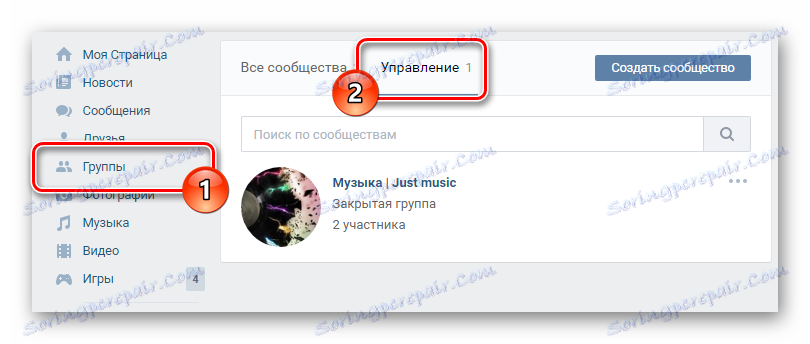
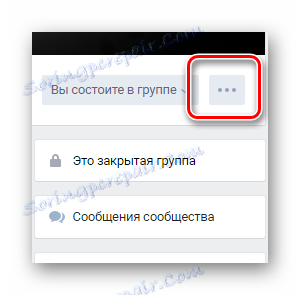
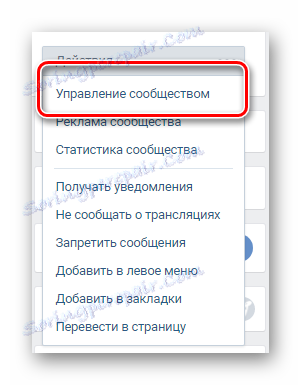
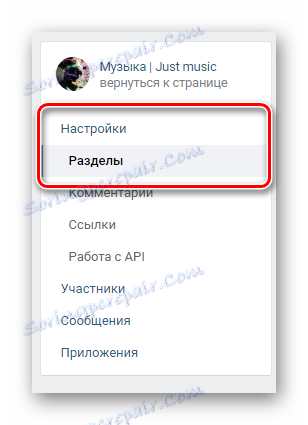
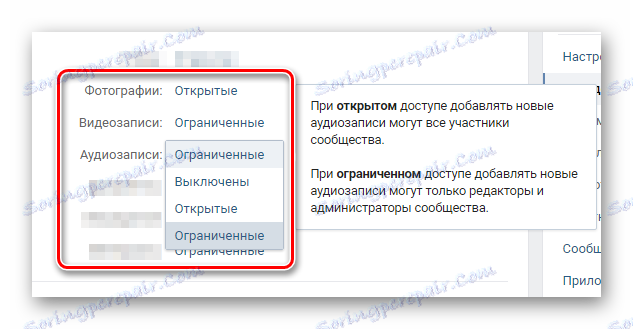
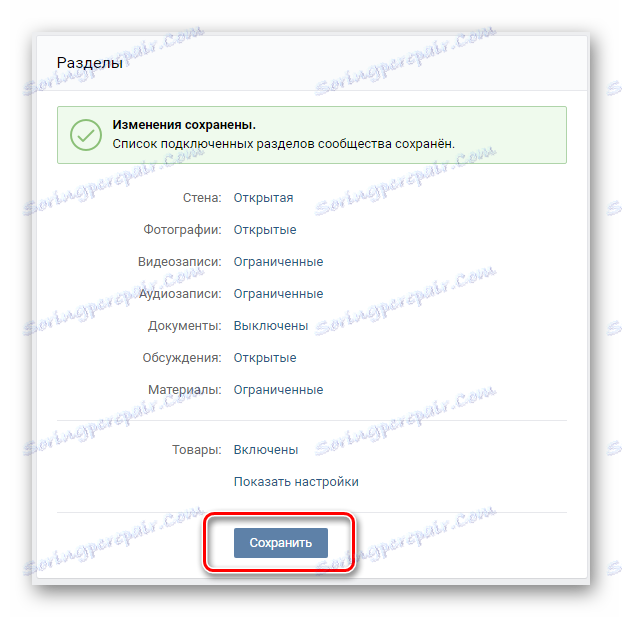
Všimněte si, že ve všech případech máte možnost vybrat mezi třemi úrovněmi dostupnosti určitých funkcí. Je velmi důležité si uvědomit, že každá část s typem "Open" může být editována všemi účastníky ve veřejnosti a "Limited" pouze správou a oprávněnými uživateli.
Pokud je vaše komunita veřejná stránka, výše uvedená nastavení nebudou k dispozici.
Po aktivaci potřebných kategorií můžete jít přímo do procesu vytváření alb.
Vytvořte fotoalbumy ve skupině
Nahrávání fotografií do skupiny je předpokladem pro následné vytvoření jednoho nebo více alba.
Přestože se požadovaný blok s fotografiemi nezobrazuje na hlavní veřejné stránce, první fotoalbumy se vytvoří okamžitě po načtení obálky avatarů nebo skupin.
- Přejděte na hlavní stránku komunity a na pravé straně najděte blok "Přidat fotky" .
- Nahrajte libovolnou fotografii podle vašeho uvážení.
- Použijte záložky v horní části stránky, které se otevře, a přejděte do části Všechny fotografie .
- Pokud jste již obrázky nahrali, pak místo aplikace Průzkumník vyberte fotografii, otevře se jedno album, poté stačí kliknout na odkaz "Všechny fotografie" v horní části stránky.
- V pravém horním rohu klikněte na tlačítko "Vytvořit album" .
- Vyplňte všechna odeslaná pole podle vašich osobních požadavků, zadejte nastavení ochrany osobních údajů a klikněte na tlačítko "Vytvořit album" .
- Nezapomeňte přidat do nově vytvořené složky fotografie tak, aby se na hlavní veřejné stránce objevil blok s obrázky, a tím usnadnil proces vytváření nových alb a přidávání obrázků.
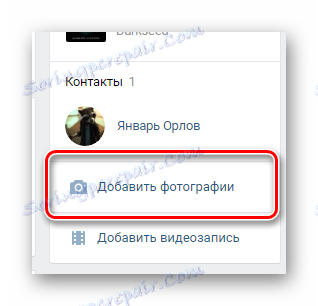
Tento blok může být umístěn přímo ve středu stránky vedle dalších okruhů.

Následně jej můžete přesunout nebo smazat v závislosti na vašich preferencích.
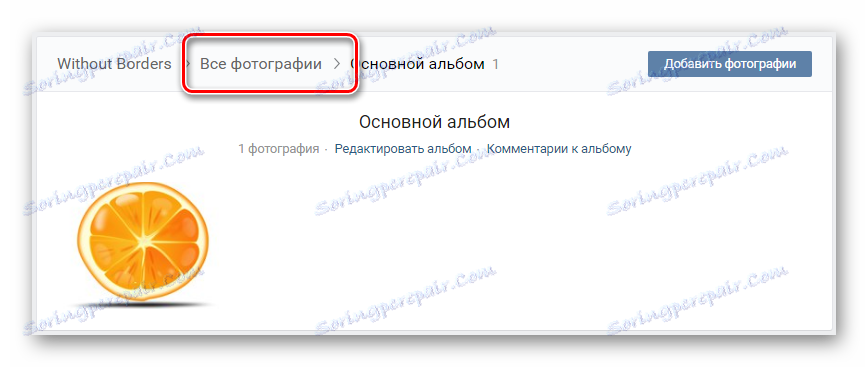
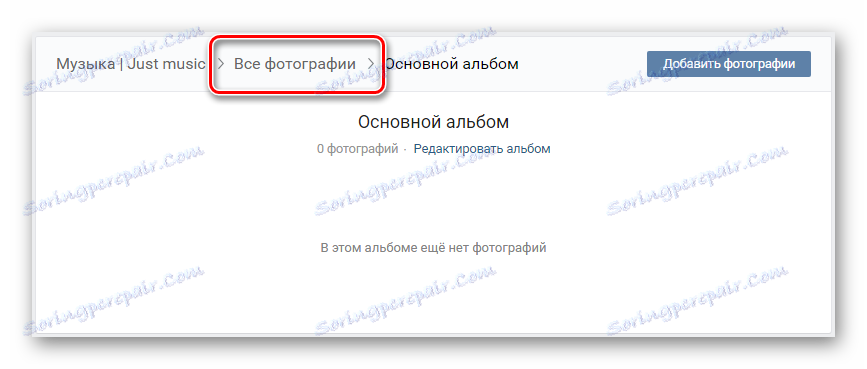

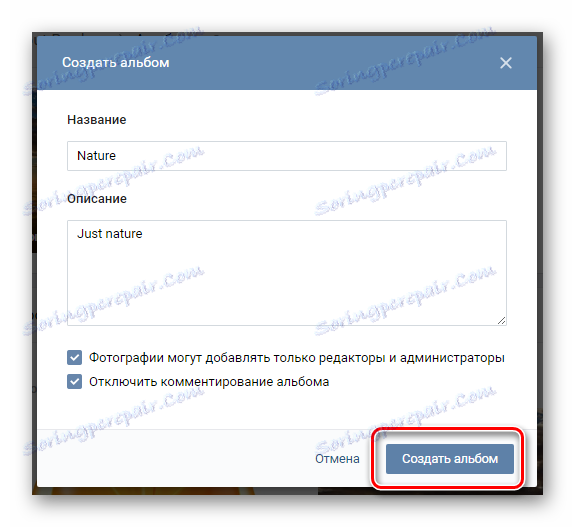
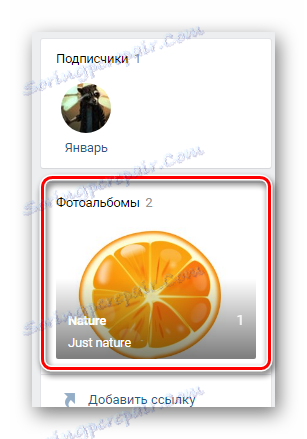
To lze doplnit o fotografie ve skupině VC.
Vytvořte video alba ve skupině
Vezměte prosím na vědomí, že postup pro vytváření složek pro videozáznamy v komunitě VKontakte je docela podobný tomu, co bylo dříve popsáno ve vztahu k fotografiím, liší se pouze obecné názvy jednotlivých sekcí.
- Na hlavní stránce skupiny v dolní části na pravé straně najděte blok "Přidat video nahrávání" a klikněte na něj.
- Nahrajte video na webovou stránku, a to jakýmkoliv vhodným způsobem pro vás.
- Vraťte se na hlavní stránku komunity a v pravé části okna najděte blok "Videa" .
- V sekci "Video" v pravém horním rohu najděte tlačítko Vytvořit album a klikněte na něj.
- Zadejte název alba a klikněte na tlačítko "Uložit" .
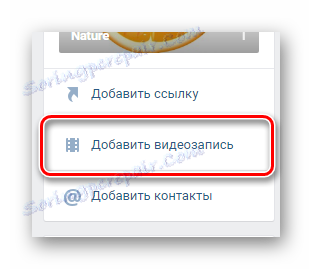
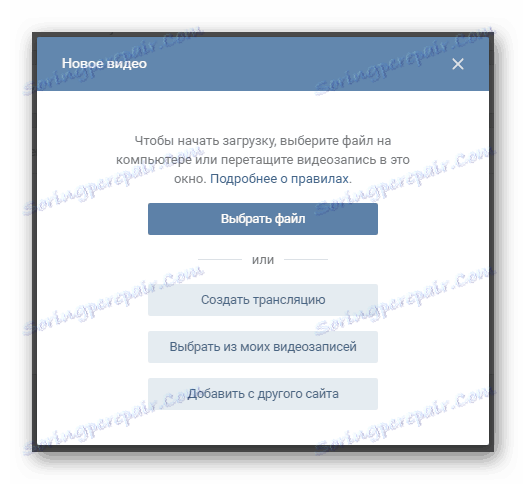
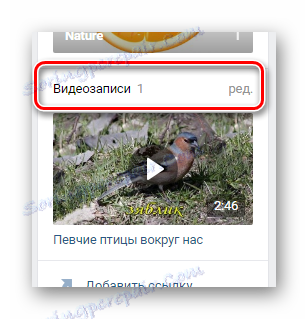

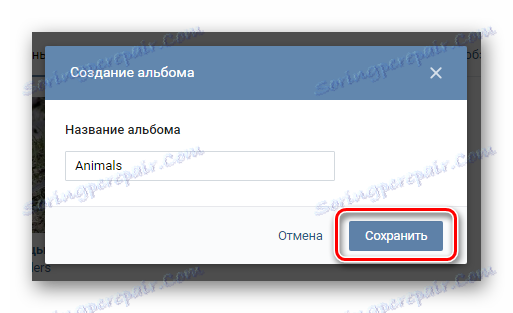
V případě potřeby můžete přesunout dříve přidané video do požadovaného alba.
Upozorňujeme, že popis a další nastavení ochrany osobních údajů lze nastavit zvlášť pro každé stažené video, ale nikoliv pro album jako celek. V tomto skutečnosti spočívá jeden z hlavních rozdílů této funkce od analogického v rámci osobního profilu.
Všechna ostatní akce pocházejí přímo z vašich osobních preferencí v obsahu a omezují se na stahování nových videí a vytváření dalších alba. Všechno nejlepší!